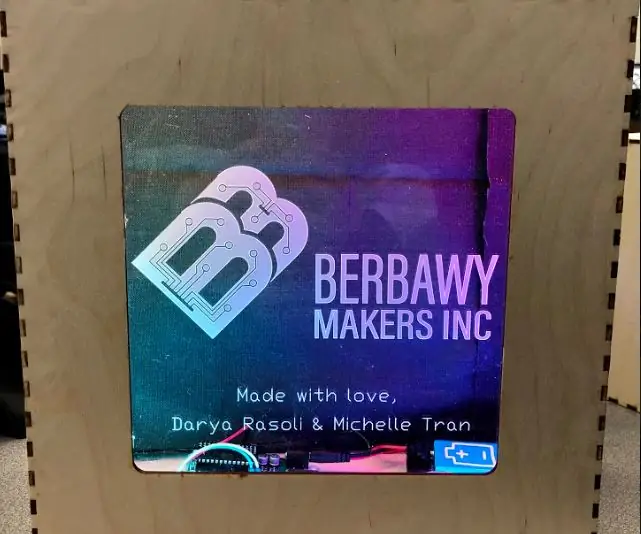
Turinys:
- Autorius John Day [email protected].
- Public 2024-01-30 10:46.
- Paskutinį kartą keistas 2025-01-23 14:59.
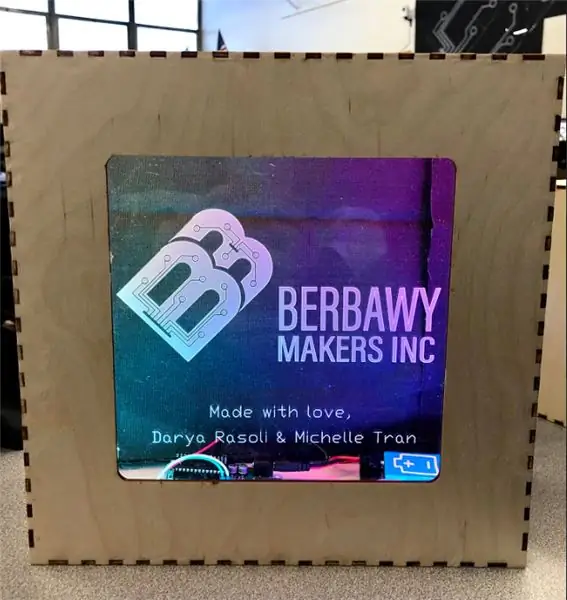
Mes abu neturime patirties „Arduino“, dizaino ir apskritai inžinerijos srityse. Inžinerinio projektavimo pamokoje norėjome rasti paprastą S. I. D. E. projektas, kuris išmokytų mus pagrindų, bet vis tiek būtų smagus. Mūsų mokytoja ponia Berbawy turėjo pavyzdį, kaip ankstesnis mokinys sukūrė LED ženklą, tačiau jį reikėjo prijungti prie sienos. Mus įkvėpė šis projektas, tačiau norėjome, kad šviesos diodų baterija būtų maitinama.
1 veiksmas: įkelkite kodą į „Arduino Sketch“
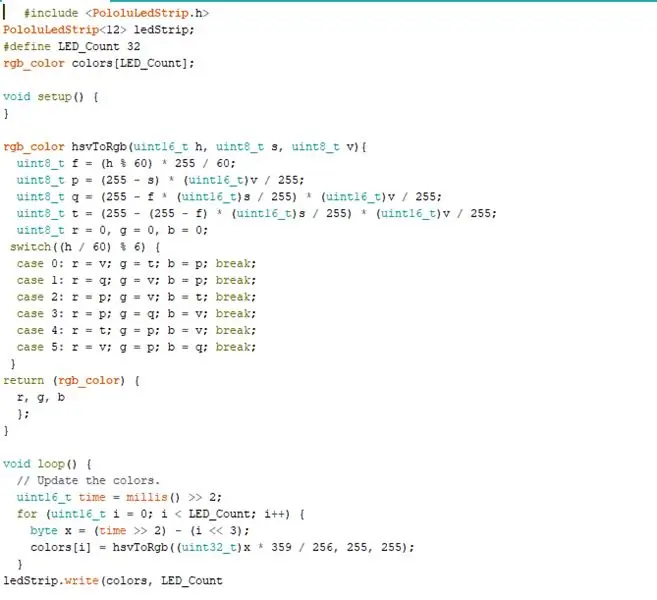
Kurdami savo projektą vadovavomės Marko Geddeso knyga „Arduino Project Handbook“. Atsisiuntėme ir įkėlėme „PoLoLuLedStrip“į „Arduino Sketch“. Tada mes pritaikėme kodą savo projektui. Mes panaudojome 32 šviesos diodus ir prijungėme juos prie 12 kaiščio.
2 veiksmas: naudokite 9 V baterijas
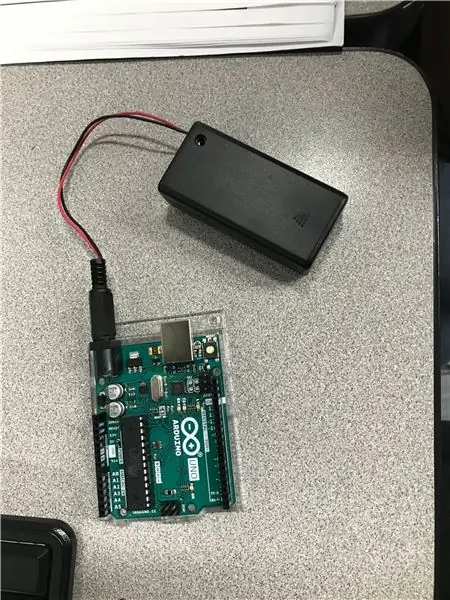
Šviesos diodų pakuotėje aiškiai nurodyta naudoti tik 5 V bateriją, tačiau kai bandėme, kad šviesos buvo labai silpnos. Vietoj to naudojome 9 V bateriją, o kadangi „Arduino“yra 5 V reguliatorius, papildoma įtampa nepadarė jokios žalos, o lemputės buvo ryškesnės.
3 žingsnis: dizaino dėžutė pjaustymui lazeriu
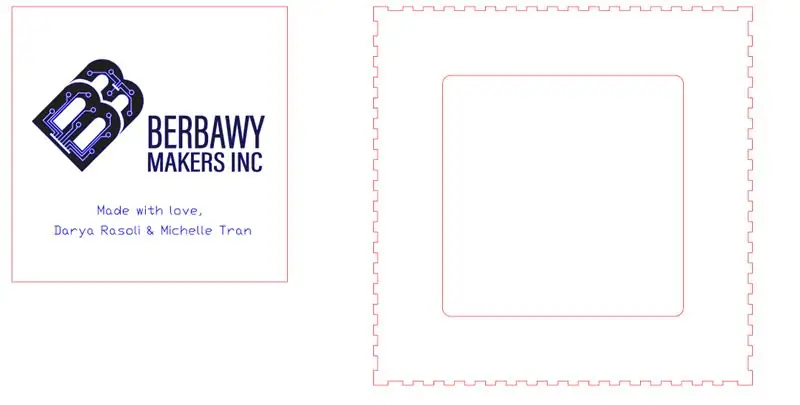
Kurdami dėžutę, naudojome „Adobe Illustrator“. Pjovimo linijos yra raudonos plaukų linijos (RGB 255), rastriniai vaizdai yra juodi, o vektorių graviravimo linijos - mėlynos (RGB 255).
4 žingsnis: pritvirtinkite šviesos diodus prie „Arduino“

Mes pirmiausia litavome laidus prie LED juostos. Tada mes įdedame laidus į tinkamus „Arduino“GPIO kaiščius.
5 žingsnis: surinkite viską
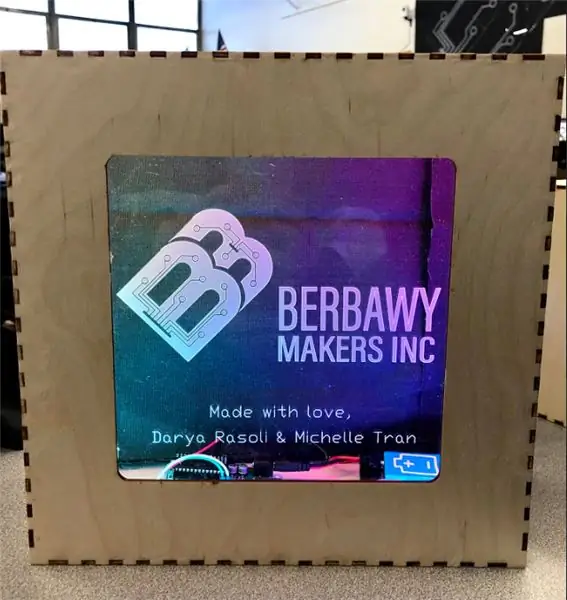


Įsitikinkite, kad visi laidai yra tinkamoje vietoje ir įkrauta baterija. Prie dėžutės priklijuokite akrilo logotipą. Mes taip pat sukūrėme užuolaidą, skirtą uždėti dėžutės gale, kad padėtų toliau apšviesti žibintus.
Rekomenduojamas:
Išsklaidytas LED juostos ženklas su „Arduino“/„Bluetooth“: 8 žingsniai (su paveikslėliais)

Išsklaidytas šviesos diodų juostos ženklas su „Arduino“/„Bluetooth“: aš sukūriau šį ženklą didžėjų stendui 8 -ajame kasmetiniame interaktyviame šou mano vietinėje įsilaužėlių erdvėje, NYC rezistoriuje. Šių metų tema buvo „Bėgantis žmogus“, spalvingas 1987 m. Mokslinės fantastikos filmas, kuris vyksta 2017 m. Ženklas pastatytas iš putplasčio
LED ŽENKLAS: 6 žingsniai

LED ŽENKLAS: padarykite saugų, 12 voltų unikalų LED ženklą, kuris atrodo šauniai
3D spausdintas organinio stiklo LED ženklas: 5 žingsniai

3D atspausdintas organinio stiklo LED ženklas: Helovino dovanai nusprendžiau padaryti kam nors 3D spausdintą LED ženklą, kuriame naudojami keičiami organinio stiklo elementai skirtingiems efektams. Noriu su jumis pasidalinti šiuo nuostabiu projektu ir tikiuosi, kad iš jo išmoksite ką nors įtraukti į kitą
„NEON“LED ženklas: 9 žingsniai (su nuotraukomis)

„NEON“LED ženklas: šiame nesugadinamame ekrane parodysiu, kaip padaryti imonuojamą neoninį ženklą su LED ir nuotolinio valdymo galimybėmis. „Amazon“galite rasti visus nuotoliniu būdu valdomų LED juostų rinkinius už maždaug 25 USD. Galite valdyti spalvą, ryškumą ir (arba) iš anksto nustatyti
3D spausdintas LED sienos ženklas: 3 žingsniai

3D spausdintas LED sieninis ženklas: Šioje instrukcijoje aš jus išmokysiu, kaip sukūriau 3D spausdintą LED ženklą! Jei turite 3D spausdintuvą, tada reikmenys nekainuos daugiau nei 20 USD
